
win10 システムを使用するときに、セーフ モードを使用して何かを処理したいと考えているユーザーは多いですが、コンピューターを使用しているときに突然 win10 のセーフ モードをオンにできなくなったユーザーもいます。では、この問題を解決するにはどうすればよいでしょうか?必要に応じて、詳細なチュートリアルをご覧ください~
1.「win R」を押して実行ウィンドウを開き、次のように入力します。 : msconfig、[はい] をクリックします。

2. 次に、「ブート」インターフェイスに切り替えます。 「セーフブートと最小限」にチェックを入れて「OK」をクリックします。
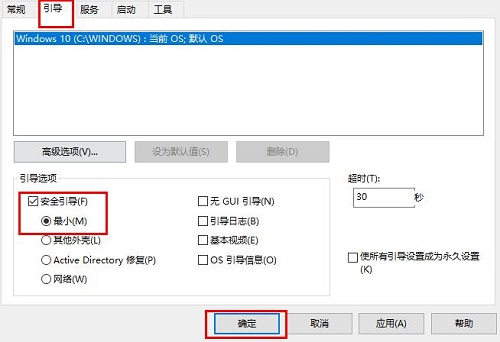
3. 次に、もう一度インターフェイスに入り、「セーフ ブートと最小限」のチェックを外して、「OK」をクリックすると通常どおり起動します。

4. それでも動作しない場合は、もう一度「win R」を押し、ウィンドウに「regedit」と入力して、エディタ インターフェイスに入ります。

5. 次に、フォルダー HKEY_LOCAL_MACHINE\SYSTEM\CurrentControlSet\Control\SafeBoot を順に展開します。

6.「Minimal および Network」フォルダーの名前をそれぞれ「Minimal1 および Network1」に変更すると、問題は解決します。

以上がwin10の起動問題をセーフモードで解決する方法の詳細内容です。詳細については、PHP 中国語 Web サイトの他の関連記事を参照してください。